Poruka o pogrešci "Sustavna datoteka nije prikladna za pokretanje MS-DOS i Microsoft Windows aplikacija" u vezi s "autoexec.nt" ili Datoteke "config.nt" mogu se pojaviti na 32-bitnom računalu sa sustavom Windows (Windows 10, 8, 7, Vista ili XP), kada pokušate pokrenuti ili instalirati 16-bitni MS-DOS primjena. (64-bitni operativni sustavi Windows ne podržavaju 16-bitne aplikacije.)
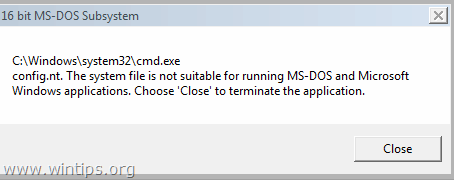
Ovaj vodič sadrži upute za rješavanje sljedeće pogreške(e) kada pokušate pokrenuti ili instalirati program u sustavu Windows:
"16-bitni MS-DOS podsustav
C:\Windows\system32\cmd.exe
konfig.nt. Datoteka sustava nije prikladna za pokretanje MS-DOS i Microsoft Windows aplikacija. Odaberite "Zatvori" da biste prekinuli aplikaciju."
"16-bitni MS-DOS podsustav
put do programa koji pokušavate pokrenuti ili instalirati
C:\Windows\System32\config.nt Sistemska datoteka nije prikladna za pokretanje MS-DOS i Microsoft Windows aplikacija. Odaberite "Zatvori" da biste prekinuli aplikaciju."
"16-bitni MS-DOS podsustav
put do programa koji pokušavate pokrenuti ili instalirati
config.nt Sistemska datoteka nije prikladna za pokretanje MS-DOS i Microsoft Windows aplikacija. Odaberite "Zatvori" da biste prekinuli aplikaciju."
"16-bitni MS-DOS podsustav
put do programa koji pokušavate pokrenuti ili instalirati
C:\Windows\System32\Autoexec.nt Sistemska datoteka nije prikladna za pokretanje MS-DOS i Microsoft Windows aplikacija. Odaberite "Zatvori" da biste prekinuli aplikaciju."
Kako popraviti: Sistemska datoteka nije prikladna za pokretanje MS-DOS programa.
Rješenje 1. Promjena varijabli okruženja.
Neki MS-DOS programi ne rade ako je dugačak put naziva datoteke postavljen u okviru "Variable Value" u svojstvima "Variables Environment". Dakle, prvo rješenje za rješavanje problema "Datoteka sustava nije prikladna za pokretanje MS-DOS i Windows aplikacija" jest navesti kraći put naziva datoteke za privremene datoteke. Napraviti to:
1. Istovremeno pritisnite Windows  + R tipke za otvaranje 'Trčanje' naredbeni okvir.
+ R tipke za otvaranje 'Trčanje' naredbeni okvir.
2. U naredbeni okvir za pokretanje upišite: svojstva sustava napredna pritisnite Unesi.
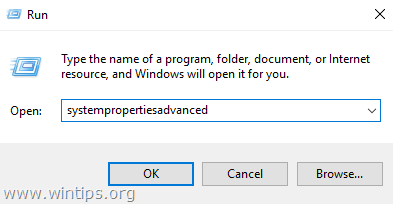
3. Na kartici Napredno otvorite Varijable okruženja.
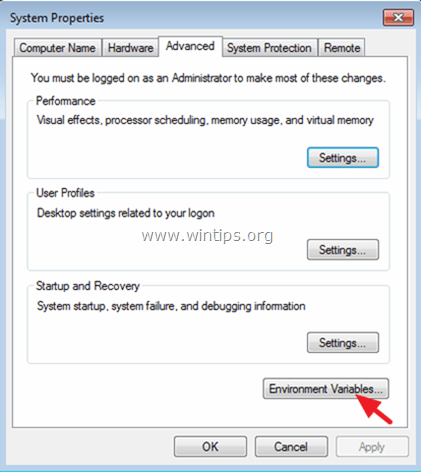
4. Odaberite TEMP varijabla i kliknite Uredi.
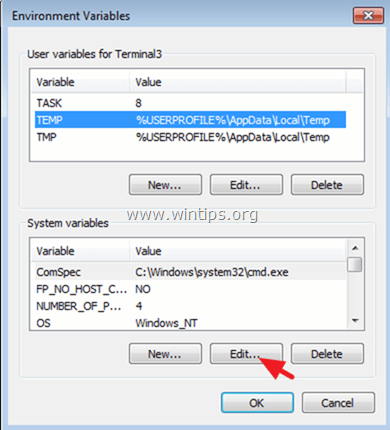
5. Promijenite stazu vrijednosti varijable u C:\Windows\Temp i kliknite u redu.
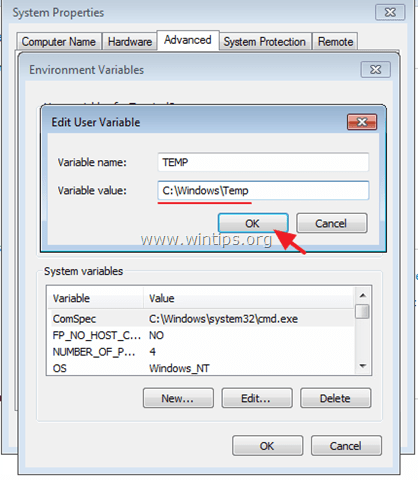
6. Zatim odaberite TMP vrijednost i kliknite Uredi.
7. Postavite – također – put vrijednosti varijable do C:\Windows\Temp
8. Klik u redu dvaput za zatvaranje svih prozora.
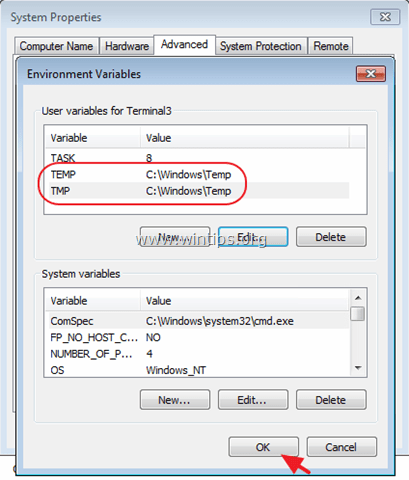
9. Pokušajte instalirati ili ponovno pokrenuti program koji uzrokuje problem "Datoteka sustava nije prikladna".
Rješenje 2. Vratite ili ponovno stvorite potrebne datoteke.
Problem "Datoteka sustava nije prikladna za pokretanje MS-DOS aplikacija" može se pojaviti ako bilo koja od sljedećih datoteka nedostaje, oštećena ili se ne nalazi u mapi %systemroot%\System32:
- Autoexec.nt
- Command.com
- Config.nt
Za Windows 7 ili Vista: možete pokušati kopirati "Autoexec.nt" & "Config.nt" s drugog radnog računalo (s istim Windows izdanjem) ili za ponovno stvaranje datoteka "config.nt" i "autoexec.nt" pomoću Notepad.
A. Za stvaranje konfig.nt datoteka.
1. Otvorite Notepad i kopirajte i zalijepite tekst u nastavku:
dos=visoko, umb
uređaj=%SYSTEMROOT%\system32\himem.sys
datoteke=40
2. Ići Datoteka > Spremi kao
3. U Naziv datoteke kutija, vrsta konfig.nt
4. Promijeniti the Vrsta Spremi kao do Sve datoteke i Uštedjeti datoteka u C:\Windows\System32 imenik.
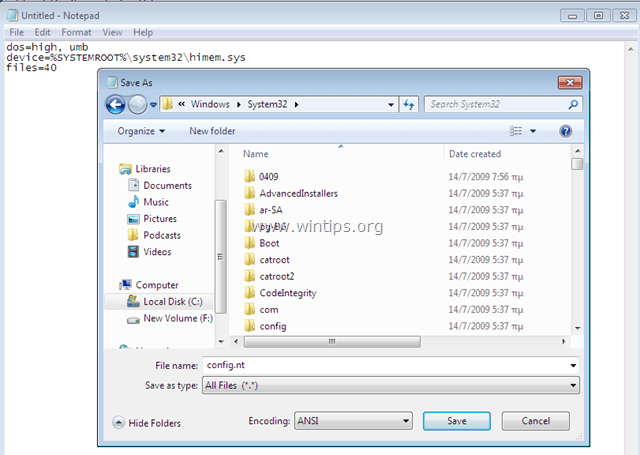
5. Ponovno pokrenite tvoje računalo.
B. Za stvaranje autoexec.nt datoteka:
1. Otvorite Notepad i kopirajte i zalijepite tekst u nastavku:
@eho isključen
lh %SYSTEMROOT%\system32\mscdexnt.exe
lh %SYSTEMROOT%\system32\redir
lh %SYSTEMROOT%\system32\dosx
SET BLASTER=A220 I5 D1 P330 T3
2. Ići Datoteka > Spremi kao
3. U Naziv datoteke kutija, vrsta autoexec.nt
4. Promijeniti the Vrsta Spremi kao do Sve datoteke i Uštedjeti datoteka u C:\Windows\System32 imenik.

5. Ponovno pokrenite tvoje računalo.
Gotov si!
Javite mi je li vam ovaj vodič pomogao tako što ćete ostaviti komentar o svom iskustvu. Lajkajte i podijelite ovaj vodič kako biste pomogli drugima.
nije mi nimalo pomoglo na Windows 7 32-bitnom, jako me nervira, jer sam admin na tom računalu
F. Untersagen
26. siječnja 2018. u 20:56 sati
Hvala, prva opcija (postavke okruženja na windows\temp) izravno je riješila problem koji sam imao!
Dobri stari 16-bitni Windows programi konačno ponovno rade na Windows 10 32b Fall Creators Update ;-)